Dacă Microsoft Teams spune că versiunea browserului dvs. nu este acceptată, aceasta înseamnă că nu puteți deschide linkurile întâlnirii sau alte hyperlinkuri folosind browser-ul implicit. În acest ghid rapid, vă vom arăta cum puteți ocoli această eroare.
Cum să remediați eroarea de browser neacceptată pe Microsoft Teams
Utilizați aplicația desktop sau mobilă
O modalitate rapidă de a ocoli această eroare este să utilizați aplicația desktop sau mobilă. Instalați aplicația autonomă Microsoft Teams pe computer sau pe telefon. Această soluție simplă ar trebui să fie soluția pentru majoritatea utilizatorilor.
Utilizați un browser acceptat
Dacă Teams detectează că utilizați un browser neacceptat, afișează o alertă care vă informează despre limitările pe care le veți întâmpina.
Când acest mesaj de eroare apare pe ecran, vă oferă și o listă de browsere compatibile cu Teams. Acest lucru se datorează faptului că nu toate browserele de acolo sunt pe deplin compatibile cu Microsoft Teams.
Ce browsere sunt compatibile cu Microsoft Teams?
Microsoft Teams acceptă în prezent următoarele browsere: Microsoft Edge, Google Chrome, Firefox și Safari. Asigurați-vă că rulați cea mai recentă versiune de browser pe dispozitivul dvs. pentru a evita orice limitări în ceea ce privește funcțiile.Microsoft nu acceptă Internet Explorer 11, Opera, Brave, Vivaldi, Maxthon, UC Browser sau PaleMoon.
Cum schimb browserul implicit pentru echipele Microsoft?
Puteți modifica setările browserului pentru a deschide linkurile Teams într-un browser compatibil.
- Mergi la Setări → Aplicații → Aplicații implicite.
- Sub browser web, selectați unul dintre browserele acceptate de Teams. Acesta va deveni browserul implicit al computerului dvs.
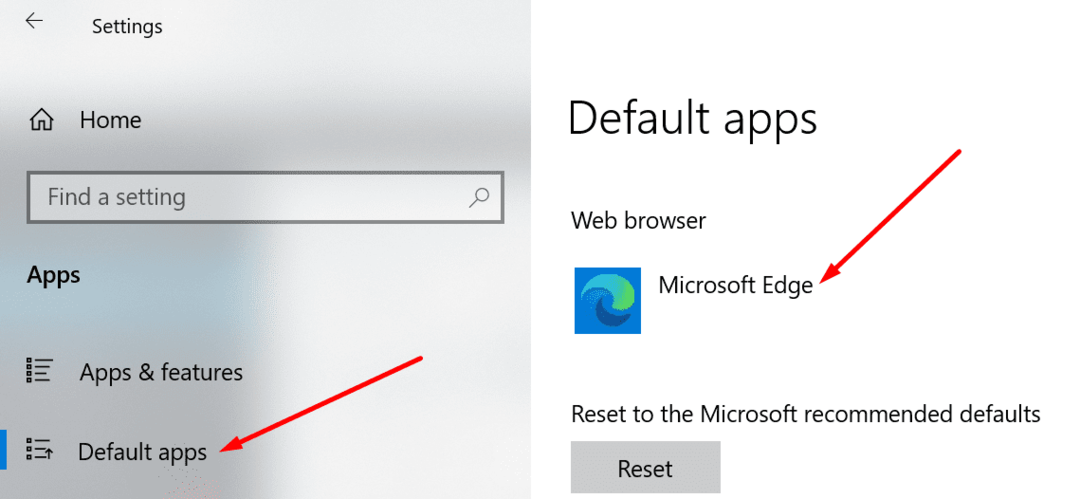
La momentul scrierii, Windows 10 nu oferă setări separate de browser pentru Microsoft Teams. Dacă nu doriți să vă schimbați browserul implicit, copiați linkul și inserați-l în browserul dorit.
Actualizați-vă browserul
Dacă utilizați deja un browser compatibil, dar încă primiți această eroare, actualizați browserul. Instalați cea mai recentă versiune de browser și verificați dacă eroarea persistă.
Dacă utilizați Chrome, faceți clic pe meniu, selectați Ajutor, și apoi Despre Google Chrome.

Goliți memoria cache și dezactivați extensiile
Fișiere cache corupte iar extensiile defecte pot deruta echipele să creadă că utilizați un browser neacceptat. Goliți memoria cache și dezactivați extensiile. Verificați dacă eroarea a dispărut.
- Faceți clic pe meniul browserului dvs.
- Mergi la Istorie → Sterge istoricul de navigare, selectați intervalul de timp și apăsați pe Date clare buton.

- Apoi reveniți la meniu și faceți clic pe Extensii.
- Dezactivați toate extensiile și reîmprospătați fila. Sau închideți browserul și relansați-l.

Limitări MS Teams atunci când utilizați browsere neacceptate
Dacă continuați să utilizați browsere neacceptate, veți întâmpina următoarele limitări Teams:
- Nu puteți lansa întâlniri.
- Echipele nu se vor reconecta automat la întâlnire dacă ești deconectat.
- Nu vă puteți folosi microfonul și nici nu vă puteți partaja camera.
- Partajarea ecranului nu este disponibilă.
- Nu există notificări pentru apeluri primite.